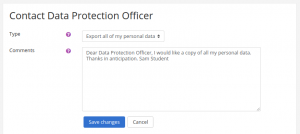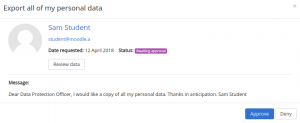Diferencia entre revisiones de «Privacidad de datos»
(tidy up) |
(tidy up) |
||
| (No se muestran 24 ediciones intermedias del mismo usuario) | |||
| Línea 1: | Línea 1: | ||
{{ | {{Frequently updated doc page | ||
| | |docpagetitle = Data privacy | ||
}}{{Privacidad}} | |||
{{Nuevas características de Moodle 3.5}} | |||
}} | |||
El plugin de privacidad de datos proporciona el flujograma para que los usuarios envíen solicitudes de acceso y para que los administradores del sitio o el [[Rol de | El plugin de privacidad de datos proporciona el flujograma para que los usuarios envíen solicitudes de acceso (en inglés '''SAR''' = ''Subject Access Request'') y para que los administradores del sitio o el [[Rol de oficial de privacidad|Oficial de Privacidad]] procesen esas solicitudes. | ||
El plugin de Privacidad de datos forma parte del conjunto de características de privacidad de Moodle y ayudará a los sitios para que cumplan con [[GDPR]]. | El plugin de Privacidad de datos forma parte del conjunto de características de privacidad de Moodle y ayudará a los sitios para que cumplan con [[GDPR]]. Está incluido como estandar a partir de Moodle 3.5 y está disponible como un [https://moodle.org/plugins/tool_dataprivacy plugin descargable] por separado para Moodle 3.3.6 y 3.4.3. | ||
==Rol de Oficial de | ==Rol de Oficial de Privacidad== | ||
Se le recomienda que cree un [[Rol de Oficial de Privacidad]] (OPD) y lo asigne a la persona responsable. Si no hubiera nadie en el sitio con el rol de Oficial de Privacidad; o sea, nadie con la capacidad para gestionar solicitudes de datos, entonces un administrador del sitio puede responder a las solicitudes de datos y gestionar el registro de datos. | |||
==Solicitudes de datos== | |||
== | |||
[[File:requesting data.png|thumb|Solicitar datos]] | [[File:requesting data.png|thumb|Solicitar datos]] | ||
Cualquier usuario puede enviarle un mensaje al Oficial de | Cualquier usuario puede enviarle un mensaje al Oficial de Privacidad mediante el enlace para 'Contactar al Oficial de Privacidad' en sus páginas del perfil. | ||
Además, pueden solicitar una copia de todos sus datos personales de la siguiente manera: | Además, pueden solicitar una copia de todos sus datos personales de la siguiente manera: | ||
| Línea 30: | Línea 26: | ||
El OPD recibirá entonces una notificación de solicitud de datos. | El OPD recibirá entonces una notificación de solicitud de datos. | ||
Si el usuario ha solicitado una copia de todos sus datos personales, una vez que la solicitud sea a´probada, recibirá una notificación para informarle que sus datos personales pueden ser descargados desde la página para solicitar sus datos. | Si el usuario ha solicitado una copia de todos sus datos personales, una vez que la solicitud sea a´probada, recibirá una notificación para informarle que sus datos personales pueden ser descargados desde la página para solicitar sus datos. A partir de Moodle 3.5.2 en adelante, el usuario tiene por defecto una semana para descargar sus datos antes de que expire el enlace para descarga. (Un administrador puede configurar un tiempo de expiración para la solicitud de datos en las 'Configuraciones de privacidad' en la Administración del sitio). | ||
Si el usuario ha solicitado que todos sus datos personales sean | Si el usuario ha solicitado que todos sus datos personales sean eliminados una vez que la solicitud sea aprobada, recibirá un Email para informarle y ya no podrá volver a ingresar al sitio. | ||
==Responder a las solicitudes de datos== | ==Responder a las solicitudes de datos== | ||
| Línea 41: | Línea 37: | ||
# En el menú desplegable de Acciones, seleccionar Ver, Aprobar o Negar conforme proceda. | # En el menú desplegable de Acciones, seleccionar Ver, Aprobar o Negar conforme proceda. | ||
Si el usuario ha enviado un mensaje, el oficial de privacidad puede ver el mensaje y copiar la dirección Email del usuario, después contesta vía Email. A partir de Moodle 3.5.2, después de contestar puede marcarlo como completo. | |||
==Aprobación automática de solicitudes de eliminación y exportación de datos == | |||
{{Nuevas características de Moodle 3.9}}A partir de Moodle 3.9 en adelante, las solicitudes de eliminación y exportación de datos pueden ser aprobadas automáticamente, en lugar de que el oficial de privacidad tenga que aprobar manualmente cada una. Esta característica puede ser habilitada en Administración del sitio / Usuarios / Privacidad y políticas / Configuraciones de privacidad. | |||
==Eliminación de datos del usuario== | |||
Cuando los datos de un usuario son eliminados, cualquier publicación en foros es blanqueada y remplazada con una oración que muestra que la publicación ha sidoremovida. Sin embargo, si el usuario inició alguna discusión, su nombre sigue siendo mostrado en la página del foro (MDL-62865). | |||
==Permitirle solamente al oficial de privacidad el descargar datos== | |||
A partir de Moodle 3.5.2 en adelante, las organizaciones con múltiples sistemas y un proceso de solicitud centralizado pueden evitar que los usuarios descarguen sus propios datos y en su lugar, permitirle a un oficial de privacidad descargarlos por ellos. | |||
# Ir a 'Definir roles' en la Administración del sitio. | |||
# Para el rol de usuario autenticado, desactivar la capacidad [[Capabilities/tool/dataprivacy:downloadownrequest|Descargar sus propios datos exportados]] y guardar los cambios. | |||
# Para el rol de oficial de privacidad, permitir la capacidad [[Capabilities/tool/dataprivacy:downloadallrequests|Descargar datos exportados para todos]] y guardar los cambios. | |||
Ahora el oficial de privacidad puede hacer una solicitud de datos a nombre y en representación de un usuario (vía 'Solicitudes de datos' en la Administración del sitio), aprobarla y después descargarla vía el menú desplegable de Acciones. Es esta situación, el oficial de privacidad recibirá mensajes de notificación y NO el usuario. | |||
==Registro de datos== | ==Registro de datos== | ||
{{Urgente de traducir}} | |||
[[File:data registry.png|thumb|Registro de datos]] | [[File:data registry.png|thumb|Registro de datos]] | ||
El OPD puede configurar propósitos (el porqué la organización está procesando datos) con períodos de retención y categorías para datos almacenados en Moodle en el registro de datos. | El OPD puede configurar propósitos (el porqué la organización está procesando datos) con períodos de retención y categorías para datos almacenados en Moodle en el registro de datos. Different types of data may need to be stored for different lengths of time. For example, student submissions to an assessment may need to be retained indefinitely to be able to provide evidence of student accomplishments, whereas general coursework such as forum posts might only be retained until graduation + 12 months. | ||
Un período de retención y un propósito por defecto pueden ser configurados para categorías de curso, cursos, módulos de actividades y bloques. | Un período de retención y un propósito por defecto pueden ser configurados para categorías de curso, cursos, módulos de actividades y bloques. El período de retención es medido desde la fecha del fin del curso para el curso en donde está la actividad. Para un usuario es desde la hora del último ingreso para cualquier usuario que ya no esté inscrito (o que haya sido eliminado). | ||
===Categorías de ejemplo=== | |||
* Administrativo: Estado civil, identidad, datos de identificación, imágenes … | |||
* Vida personal (estilo de vida, situación familiar, etc.) | |||
* Información económica y financiera (ingreso, situación financiera, situación fiscal, etc.) | |||
* Datos de conexión (dirección IP, bitácoras, etc.) | |||
* Datos educativos (Trabajo valorado, scripts de exámenes, etc) | |||
* Registros de logros educativos (Resultados de exámenes, valoraciones, calificaciones otorgadas, etc) | |||
* Datos de localización (viaje, datos de GPS, GSM, etc.) | |||
===Configuración del registro de datos=== | |||
Para añadir propósitos y categorías: | Para añadir propósitos y categorías: | ||
| Línea 57: | Línea 84: | ||
# En la página para 'Editar propósitos', hacer click en el botón + para añadir un nuevo propósito. | # En la página para 'Editar propósitos', hacer click en el botón + para añadir un nuevo propósito. | ||
# Ingresar un nombre del propósito, descripción y período de retención y después hacer click en el botón para Guardar. | # Ingresar un nombre del propósito, descripción y período de retención y después hacer click en el botón para Guardar. | ||
{{Urgente de traducir}} | |||
Purposes and categories need to be created before they can be set as defaults. Note that default data registry categories and purposes are only applied to all newly created instances of that type (a course for example). Any content that has been created before defaults are set are not impacted. | |||
Para confeccionar propósitos y categorías por defecto: | Para confeccionar propósitos y categorías por defecto: | ||
| Línea 63: | Línea 92: | ||
# Seleccionar un propósito y categoría por defecto para el sitio, y para usuarios, categorías de curso, cursos, módulos de actividad y bloques, conforme se requiera. | # Seleccionar un propósito y categoría por defecto para el sitio, y para usuarios, categorías de curso, cursos, módulos de actividad y bloques, conforme se requiera. | ||
# Guardar los cambios. | # Guardar los cambios. | ||
=== Configurando categorías y propósitos para contextos existentes === | |||
{{Urgente de traducir}} | |||
The Data registry interface is used for navigation the contexts of the site to set the category and purpose for them, and thus the data retention period for that context. | |||
At the very least, the site admin should set the category and purpose at the site level. Once this is saved, all lower contexts will inherit from that level. The admin can then choose to set different category and purposes for different levels of context, such as having a specific course with a longer or shorter retention period thus overriding the inherited values. | |||
==Eliminación de datos== | |||
The Data deletion page (Site administration / Users / Privacy and policies / Data deletion) lists the contexts that are past their allocated retention period and need to be confirmed for user data deletion. Once the selected contexts have been confirmed for deletion, the user data related to these contexts will be deleted on the next execution of the "Delete expired contexts" [[Trabajos agendados]]. | |||
==Capacidades== | ==Capacidades== | ||
| Línea 69: | Línea 108: | ||
* [[Capabilities/tool/dataprivacy:managedatarequests|Gestionar solicitudes de datos]] | * [[Capabilities/tool/dataprivacy:managedatarequests|Gestionar solicitudes de datos]] | ||
* [[Capabilities/tool/dataprivacy:makedatarequestsforchildren|Hacer solicitudes de datos para menores]] | * [[Capabilities/tool/dataprivacy:makedatarequestsforchildren|Hacer solicitudes de datos para menores]] | ||
* [[Capabilities/tool/dataprivacy:downloadallrequests|Descargar datos exportados para todos]] | |||
* [[Capabilities/tool/dataprivacy:downloadownrequest|Descargar datos exportados propios]] | |||
* [[Capabilities/tool/dataprivacy:makedatadeletionrequestsforchildren|Solicitar eliminación de datos para menores]] | |||
* [[Capabilities/tool/dataprivacy:requestdelete|Solicitar eliminación de datos para uno mismo]] | |||
* [[Capabilities/tool/dataprivacy:requestdeleteforotheruser|Solicitar eliminación de datos a nombre de otro usuario]] | |||
==Vea también== | ==Vea también== | ||
* [[Rol de Oficial de | * [[Rol de Oficial de Privacidad]] | ||
* [[GDPR para administradores (Moode 3.4.2+)]] | * [[GDPR para administradores (Moode 3.4.2+)]] | ||
* [https://gdprdemo.moodle.net/ Moodle GDPR sandbox demo site] para explorar todas las funcionalidades del [[Plugin de políticas]] y del Plugin de privacidad de datos | * [https://gdprdemo.moodle.net/ Moodle GDPR sandbox demo site] para explorar todas las funcionalidades del [[Plugin de políticas]] y del Plugin de privacidad de datos | ||
[[Categoría: Privacidad]] | [[Categoría: Privacidad]] | ||
[[Categoría:Nuevas características]] | |||
[[en:Data privacy plugin]] | [[en:Data privacy plugin]] | ||
Revisión actual - 17:08 28 may 2023
Nota: Esta es una traducción de una página de la documentación en idioma Inglés (Docs), que se considera particularmente importante, y que en su versión original se actualiza frecuentemente. Por ello, se le recomienda que revise la página original en idioma inglés: Data privacy.
¡Nueva característica
en Moodle 3.5!
El plugin de privacidad de datos proporciona el flujograma para que los usuarios envíen solicitudes de acceso (en inglés SAR = Subject Access Request) y para que los administradores del sitio o el Oficial de Privacidad procesen esas solicitudes.
El plugin de Privacidad de datos forma parte del conjunto de características de privacidad de Moodle y ayudará a los sitios para que cumplan con GDPR. Está incluido como estandar a partir de Moodle 3.5 y está disponible como un plugin descargable por separado para Moodle 3.3.6 y 3.4.3.
Rol de Oficial de Privacidad
Se le recomienda que cree un Rol de Oficial de Privacidad (OPD) y lo asigne a la persona responsable. Si no hubiera nadie en el sitio con el rol de Oficial de Privacidad; o sea, nadie con la capacidad para gestionar solicitudes de datos, entonces un administrador del sitio puede responder a las solicitudes de datos y gestionar el registro de datos.
Solicitudes de datos
Cualquier usuario puede enviarle un mensaje al Oficial de Privacidad mediante el enlace para 'Contactar al Oficial de Privacidad' en sus páginas del perfil.
Además, pueden solicitar una copia de todos sus datos personales de la siguiente manera:
- Ir a la página de su perfil (vía el menú del usuario).
- Hacer click en el enlace para 'Solicitudes de datos' y después hacer click en el botón para 'Nueva solicitud'.
- Seleccionar 'Exportar todos mis datos personales'.
- Guardar los cambios.
El OPD recibirá entonces una notificación de solicitud de datos.
Si el usuario ha solicitado una copia de todos sus datos personales, una vez que la solicitud sea a´probada, recibirá una notificación para informarle que sus datos personales pueden ser descargados desde la página para solicitar sus datos. A partir de Moodle 3.5.2 en adelante, el usuario tiene por defecto una semana para descargar sus datos antes de que expire el enlace para descarga. (Un administrador puede configurar un tiempo de expiración para la solicitud de datos en las 'Configuraciones de privacidad' en la Administración del sitio).
Si el usuario ha solicitado que todos sus datos personales sean eliminados una vez que la solicitud sea aprobada, recibirá un Email para informarle y ya no podrá volver a ingresar al sitio.
Responder a las solicitudes de datos
El OPD puede responder a solicitudes de datos como sigue:
- Ir a 'Solicitudes de datos' en la Administración del sitio (o seguir el enlace en la notificación de solicitud de datos).
- En el menú desplegable de Acciones, seleccionar Ver, Aprobar o Negar conforme proceda.
Si el usuario ha enviado un mensaje, el oficial de privacidad puede ver el mensaje y copiar la dirección Email del usuario, después contesta vía Email. A partir de Moodle 3.5.2, después de contestar puede marcarlo como completo.
Aprobación automática de solicitudes de eliminación y exportación de datos
¡Nueva característica
en Moodle 3.9!
A partir de Moodle 3.9 en adelante, las solicitudes de eliminación y exportación de datos pueden ser aprobadas automáticamente, en lugar de que el oficial de privacidad tenga que aprobar manualmente cada una. Esta característica puede ser habilitada en Administración del sitio / Usuarios / Privacidad y políticas / Configuraciones de privacidad.
Eliminación de datos del usuario
Cuando los datos de un usuario son eliminados, cualquier publicación en foros es blanqueada y remplazada con una oración que muestra que la publicación ha sidoremovida. Sin embargo, si el usuario inició alguna discusión, su nombre sigue siendo mostrado en la página del foro (MDL-62865).
Permitirle solamente al oficial de privacidad el descargar datos
A partir de Moodle 3.5.2 en adelante, las organizaciones con múltiples sistemas y un proceso de solicitud centralizado pueden evitar que los usuarios descarguen sus propios datos y en su lugar, permitirle a un oficial de privacidad descargarlos por ellos.
- Ir a 'Definir roles' en la Administración del sitio.
- Para el rol de usuario autenticado, desactivar la capacidad Descargar sus propios datos exportados y guardar los cambios.
- Para el rol de oficial de privacidad, permitir la capacidad Descargar datos exportados para todos y guardar los cambios.
Ahora el oficial de privacidad puede hacer una solicitud de datos a nombre y en representación de un usuario (vía 'Solicitudes de datos' en la Administración del sitio), aprobarla y después descargarla vía el menú desplegable de Acciones. Es esta situación, el oficial de privacidad recibirá mensajes de notificación y NO el usuario.
Registro de datos
Nota: Urgente de Traducir. ¡ Anímese a traducir esta muy importante página !. ( y otras páginas muy importantes que urge traducir)
El OPD puede configurar propósitos (el porqué la organización está procesando datos) con períodos de retención y categorías para datos almacenados en Moodle en el registro de datos. Different types of data may need to be stored for different lengths of time. For example, student submissions to an assessment may need to be retained indefinitely to be able to provide evidence of student accomplishments, whereas general coursework such as forum posts might only be retained until graduation + 12 months.
Un período de retención y un propósito por defecto pueden ser configurados para categorías de curso, cursos, módulos de actividades y bloques. El período de retención es medido desde la fecha del fin del curso para el curso en donde está la actividad. Para un usuario es desde la hora del último ingreso para cualquier usuario que ya no esté inscrito (o que haya sido eliminado).
Categorías de ejemplo
- Administrativo: Estado civil, identidad, datos de identificación, imágenes …
- Vida personal (estilo de vida, situación familiar, etc.)
- Información económica y financiera (ingreso, situación financiera, situación fiscal, etc.)
- Datos de conexión (dirección IP, bitácoras, etc.)
- Datos educativos (Trabajo valorado, scripts de exámenes, etc)
- Registros de logros educativos (Resultados de exámenes, valoraciones, calificaciones otorgadas, etc)
- Datos de localización (viaje, datos de GPS, GSM, etc.)
Configuración del registro de datos
Para añadir propósitos y categorías:
- Ir a 'Registro de datos' en la Administración del sitio.
- En el menú para Editar seleccionar Categorías.
- En la página para 'Editar categorías', hacer click en el botón + para añadir una nueva categoría.
- Ingresar un nombre de categoría y descripción y después hacer click en el botón para Guardar.
- Ir a 'Registro de datos' nuevamente y en el menú para editar seleccionar Propósitos.
- En la página para 'Editar propósitos', hacer click en el botón + para añadir un nuevo propósito.
- Ingresar un nombre del propósito, descripción y período de retención y después hacer click en el botón para Guardar.
Nota: Urgente de Traducir. ¡ Anímese a traducir esta muy importante página !. ( y otras páginas muy importantes que urge traducir)
Purposes and categories need to be created before they can be set as defaults. Note that default data registry categories and purposes are only applied to all newly created instances of that type (a course for example). Any content that has been created before defaults are set are not impacted.
Para confeccionar propósitos y categorías por defecto:
- En 'Registro de datos' en la Administración del sitio, hacer click en el botón para 'Configurar valores por defecto'.
- Seleccionar un propósito y categoría por defecto para el sitio, y para usuarios, categorías de curso, cursos, módulos de actividad y bloques, conforme se requiera.
- Guardar los cambios.
Configurando categorías y propósitos para contextos existentes
Nota: Urgente de Traducir. ¡ Anímese a traducir esta muy importante página !. ( y otras páginas muy importantes que urge traducir)
The Data registry interface is used for navigation the contexts of the site to set the category and purpose for them, and thus the data retention period for that context.
At the very least, the site admin should set the category and purpose at the site level. Once this is saved, all lower contexts will inherit from that level. The admin can then choose to set different category and purposes for different levels of context, such as having a specific course with a longer or shorter retention period thus overriding the inherited values.
Eliminación de datos
The Data deletion page (Site administration / Users / Privacy and policies / Data deletion) lists the contexts that are past their allocated retention period and need to be confirmed for user data deletion. Once the selected contexts have been confirmed for deletion, the user data related to these contexts will be deleted on the next execution of the "Delete expired contexts" Trabajos agendados.
Capacidades
- Gestionar registro de datos
- Gestionar solicitudes de datos
- Hacer solicitudes de datos para menores
- Descargar datos exportados para todos
- Descargar datos exportados propios
- Solicitar eliminación de datos para menores
- Solicitar eliminación de datos para uno mismo
- Solicitar eliminación de datos a nombre de otro usuario
Vea también
- Rol de Oficial de Privacidad
- GDPR para administradores (Moode 3.4.2+)
- Moodle GDPR sandbox demo site para explorar todas las funcionalidades del Plugin de políticas y del Plugin de privacidad de datos